تعرف على المزيد حول التجارب الحديثة في SharePoint في Microsoft 365 بما في ذلك ماهيتها وكيفية التعرف عليها.
تم تصميم التجربة الحديثة لتكون مقنعة ومرنة وجوالة وأسهل في الاستخدام. وهو متوفر في SharePoint في Microsoft 365. تتوفر بعض التجارب الحديثة مع SharePoint Server 2019.
التجارب التالية حديثة بشكل افتراضي:
-
صفحة بدء SharePoint في Microsoft 365
-
معظم القوائم والمكتبات
-
موقع الفريق الجديد والصفحات الرئيسية لموقع الاتصال
-
صفحات جديدة
-
محتويات الموقع
-
استخدام الموقع
-
سلة المحذوفات
تعد الصفحات الرئيسية الحالية لموقع الفريق وصفحات الموقع الأخرى مثل صفحات wiki وصفحات أجزاء ويب تجارب كلاسيكية.
لا يوجد تعيين 1:1 لجميع التجارب الكلاسيكية إلى التجارب الحديثة. تستكشف هذه المقالة الاختلافات بين التجارب الكلاسيكية والحديثة، وتقدم اقتراحات للانتقال إلى التجارب الحديثة.
لمزيد من المعلومات المتعمقة، راجع دليل تجربة SharePoint الحديثة.
ملاحظة: إذا كنت مسؤول مستأجر SharePoint، فستجد معلومات وأدوات مفيدة في تخصيصات التجربة الحديثةوتحديث مواقع SharePoint الكلاسيكية. إذا كنت مطورا، فراجع مجموعة أدوات بدء SharePoint، حيث ستجد حلا يتضمن العديد من أجزاء الويب والملحقات والمكونات الأخرى التي يمكنك استخدامها كمثال وإلهام للتخصيصات الخاصة بك.
صفحة بدء SharePoint
تعد SharePoint في صفحة بدء Microsoft 365 في Microsoft 365 تجربة حديثة حيث يمكنك بسهولة العثور على مواقع SharePoint والوصول إليها داخل مؤسستك. ستجد أيضا أخبارا من المواقع التي تتابعها والمواقع التي تزورها بشكل متكرر وأخبار أخرى مقترحة. بالإضافة إلى ذلك، يمكنك إنشاء مواقع ومنشورات أخبار من هذه الصفحة (إذا قام المسؤول بتمكين القدرة على القيام بذلك). تعرف على المزيد حول ما ستراه وكيفية استخدام صفحة البدء في البحث عن الأخبار والمواقع والمداخل في SharePoint.
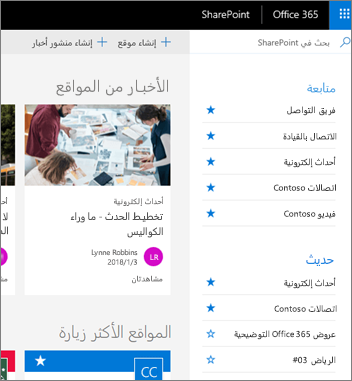
القوائم والمكتبات
تم تحسين تجربة القوائم والمكتبة الافتراضية لمهامك الأكثر شيوعا. نسخ الملفات ونقلها باستخدام شريط الأوامر. قم بتثبيت المستندات وإضافة الملفات كارتباطات وتصفيتها وفرزها بسهولة وتطبيق التنسيق على الأعمدة.
الاختلافات بين القوائم والمكتبات الكلاسيكية والحديثة
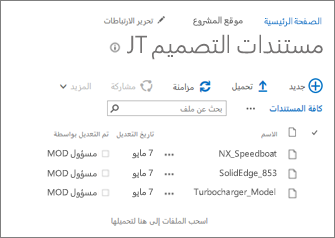
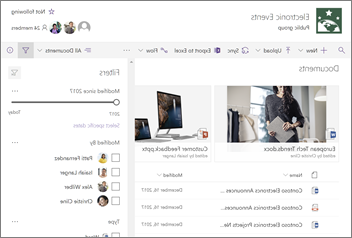
مكتبة كلاسيكية على اليسار، مكتبة حديثة على اليمين
هناك بعض الميزات الكلاسيكية المختلفة أو غير المتوفرة في طريقة العرض الحديثة. وتشمل هذه بعض أنواع الأعمدة وبعض التخصيصات. لمزيد من المعلومات التفصيلية، راجع الاختلافات بين التجارب الجديدة والكلاسيكية للقوائم والمكتبات.
التبديل بين القوائم والمكتبات الكلاسيكية والحديثة
للتبديل بين طرق العرض الكلاسيكية والحديثة للقوائم والمكتبات، راجع تبديل التجربة الافتراضية للقوائم أو مكتبات المستندات من جديد أو كلاسيكي.
مواقع الفريق
مواقع الفرق الحديثة أكثر تعاونا من أي وقت مضى. يستخدمون Microsoft 365 Groups لنموذج أذونات أبسط. تأتي مواقع الفريق أيضا مملوءة مسبقا بالأخبار الحديثة والارتباطات السريعة ونشاط الموقع. كما هو الحال مع جميع الميزات الحديثة، تم تحسين مواقع الفرق لتبدو رائعة على الأجهزة المحمولة. لمعرفة المزيد حول جميع الميزات الرائعة، راجع ما هو موقع فريق SharePoint؟
الاختلافات بين مواقع الفرق الكلاسيكية والحديثة
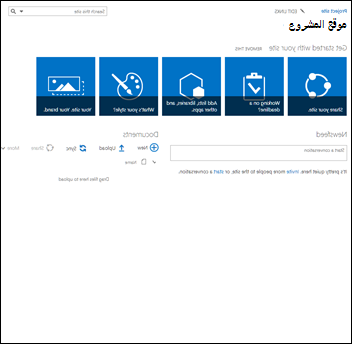
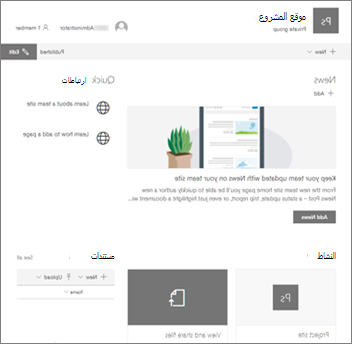
موقع كلاسيكي على اليسار، موقع حديث على اليمين
فيما يلي بعض الاختلافات الرئيسية بين مواقع الفرق الكلاسيكية والحديثة:
-
Microsoft 365 Groups أحد أكبر الاختلافات بين مواقع الفرق الكلاسيكية والحديثة هو أن مواقع الفرق الحديثة متصلة بمجموعات Microsoft 365. تتيح لك المجموعات اختيار مجموعة من الأشخاص الذين ترغب في التعاون معهم وإعداد مجموعة من الموارد بسهولة لأولئك الأشخاص لمشاركتها؛ موارد مثل علبة وارد Outlook مشتركة أو تقويم مشترك أو مكتبة مستندات للتعاون في العمل على الملفات. لا داع للقلق بشأن تعيين الأذونات يدوياً لجميع تلك الموارد نظراً لأن إضافة أعضاء إلى المجموعة تمنحهم الأذونات التي يحتاجونها للأدوات التي تقدمها مجموعتك تلقائياً. تختلفMicrosoft 365 Groups عن مجموعات SharePoint من حيث أنها تمتد عبر موارد Microsoft 365 متعددة، وأكثر مرونة، وأسهل في العمل معها. يمكنك بسهولة إضافة أشخاص إلى مجموعة أو مشاركة الموقع مع أفراد فقط بالنقر فوق الإعدادات، ثم أذونات الموقع على موقعك.
-
صفحة رئيسية عند إنشاء موقع فريق كلاسيكي من قالب موقع الفريق، تتم إضافة أجزاء ويب للإعلانات والتقويم والارتباطات تلقائيا إلى الصفحة الرئيسية، بينما في موقع حديث، تحصل على قسم للأخبار والارتباطات السريعة ونشاط الموقع ومكتبة المستندات.
-
العلامات التجاريه يعد استخدام العلامة التجارية للشركة على مواقع فريق SharePoint شائعا جدا، وبالنسبة للمواقع الكلاسيكية، قد تكون استخدمت نسق الموقع وCSS البديل والصفحات الرئيسية. في حين أن هذه العناصر غير مدعومة على المواقع الحديثة، هناك طرق جديدة وأسهل لإجراء تخصيص الموقع والعلامة التجارية. على سبيل المثال، يمكنك تخصيص ألوان موقع SharePoint بسرعة وسهولة عن طريق تغيير النسق ليعكس أسلوبك الاحترافي وعلامتك التجارية. لمزيد من المعلومات حول استخدام النسق، راجع تغيير مظهر موقع SharePoint. للحصول على معلومات حول كيفية إنشاء نسق مخصصة، راجع تصميم موقع SharePoint.
-
تتضمن بعض الاختلافات الأخرى بين مواقع الفرق الكلاسيكية والحديثة توفير الموقع بشكل أسرع، والتحرير الخطي لقائمة البدء السريع، والمزيد.
كيفية نقل موقع فريق كلاسيكي إلى موقع فريق حديث
لا يوجد تعيين 1:1 بين جميع الميزات على موقع كلاسيكي وموقع فريق حديث. ولكن يمكن لمسؤولي مجموعة المواقع المشتركة توصيل موقع كلاسيكي بمجموعة، وتحديث الصفحة الرئيسية إلى تجربة الصفحة الرئيسية الجديدة في نفس الوقت. تعرف على كيفية الاتصال بموقع فريق SharePoint لتجربة كلاسيكية بمجموعة Microsoft 365 جديدة.إذا كنت مسؤول مجموعة مواقع مشتركة ولكنك لا تستطيع توصيل موقع كلاسيكي بمجموعة، فربما قام المسؤول بتعطيل هذه القدرة. راجع السماح للمستخدمين بتوصيل مواقع الفرق الكلاسيكية بمجموعات Microsoft 365 الجديدة.
إذا كنت تريد الاحتفاظ بموقعك الكلاسيكي دون إضافة مجموعة ولكنك تريد الاستفادة من الصفحة الرئيسية الحديثة، يمكنك إنشاء صفحة حديثة مع أجزاء الويب التي تريدها، ثم تعيينها كصفحة الصفحة الرئيسية لموقعك الكلاسيكي.
لمزيد من المعلومات والأدوات المتعمقة، راجع تحديث مواقعك الكلاسيكية.
موقع الاتصالات
يعد موقع الاتصال مكانا رائعا لتوصيل المعلومات إلى الآخرين. يمكنك مشاركة الأخبار والتقارير والحالات والمعلومات الأخرى بتنسيق جذاب بصريا. الغرض من موقع الاتصال مشابه للغرض من مواقع النشر الكلاسيكية، ولكن هناك العديد من الاختلافات. بشكل عام، تكون مواقع الاتصال أبسط في الإنشاء ولا تعتمد على نشر البنية الأساسية للموقع.
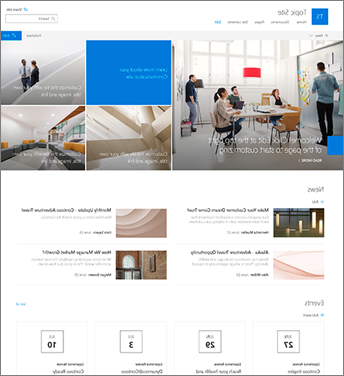
موقع الاتصال
الاختلافات بين مواقع الاتصال ومواقع النشر
عادة ما يتم استخدام موقع نشر SharePoint لإنشاء مداخل الإنترانت والاتصالات. عادة ما تكون مواقع النشر أكثر تنظيما، ويتم إنشاؤها باستخدام صفحة رئيسية وقالب نشر موقع. نظرا لأن مدخل النشر عبارة عن مجموعة مواقع مشتركة، فقد يتضمن أيضا مواقع فرعية. لإنشاء موقع نشر، يجب تنشيط ميزات النشر. قد يتضمن الحل الكامل لموقع النشر تصميما وتطويرا أعمق لإنشاء صفحات رئيسية مخصصة وتخطيطات صفحات التصميم.
لا يعتمد موقع الاتصال على تنشيط ميزات النشر؛ لا يستخدم صفحة رئيسية؛ و بشكل عام أقل تنظيما. تم تصميمه لاستخدامه دون مواقع فرعية. ويستخدم صفحات حديثة وأجزاء ويب. في حين أن هناك بنية أقل وإنفاذا على موقع اتصال، فمن السهل إنشاء صفحة جميلة وجاهزة للجوال بدون تعليمة برمجية. يتم إنشاؤه باستخدام أحد القوالب الثلاثة: الموضوع (مع أجزاء ويب لبدء مشاركة المعلومات مثل الأخبار والأحداث)، أو عرض (مع أجزاء ويب لاستخدام الصور أو الصور التي تعرض منتجا أو فريقا أو حدثا)، أو فارغا لإنشاء تصميمك الخاص.
كيفية الانتقال إلى مواقع الاتصال
لا يوجد تعيين 1:1 بين مواقع النشر ومواقع الاتصال، ولا توجد طريقة تلقائية لتحديث مواقع النشر إلى مواقع الاتصال. بشكل افتراضي، لا يتم تمكين وظيفة الصفحة الحديثة على مدخل نشر SharePoint. عندما تكون مستعدا، نوصيك بالتخطيط لبدء إنشاء مواقع اتصال جديدة حسب الحاجة. تعرف على المزيد حول إنشاء موقع اتصال في SharePoint.
الصفحات وأجزاء الويب
توفر الصفحات الحديثة طريقة سريعة وسهلة لإنشاء صفحات سريعة الاستجابة باستخدام وظائف أجزاء الويب الحديثة. تشبه الصفحات صفحات أجزاء ويب الكلاسيكية وصفحات النشر، ولكنها أقل تنظيما وأسهل في الإنشاء. لمعرفة المزيد حول الصفحات الحديثة، راجع إضافة صفحة إلى موقع. إذا لم تتمكن من إنشاء صفحة حديثة، فربما قام المسؤول بإيقاف تشغيل القدرة على القيام بذلك. يمكن للمسؤولين الاطلاع على السماح للمستخدمين بإنشاء صفحات موقع حديثة لمزيد من المعلومات.
الاختلافات بين الصفحات الكلاسيكية والصفحات الحديثة
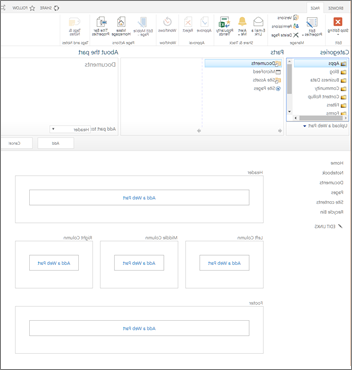
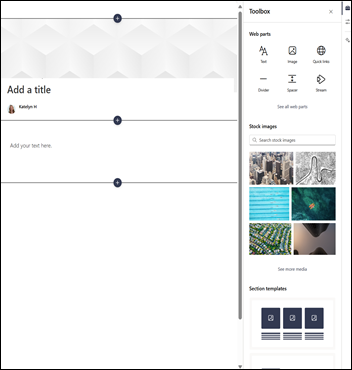
صفحة جزء ويب كلاسيكية على اليسار، صفحة حديثة على اليمين
أجزاء ويب تستخدم الصفحات الحديثة أجزاء ويب حديثة. تم تصميم أجزاء الويب الحديثة لتكون أسهل في الاستخدام، وأن تكون أسرع، وأن تبدو رائعة. مع أجزاء الويب الحديثة، ليست هناك حاجة لاستخدام أي تعليمة برمجية. من المهم ملاحظة أن أجزاء الويب الحديثة، لأسباب أمنية، لا تسمح بإدراج التعليمات البرمجية مثل JScript. من المهم أيضا معرفة أنه لا يمكن استخدام أجزاء ويب الكلاسيكية على الصفحات الحديثة، ولا يمكن استخدام أجزاء ويب الحديثة على الصفحات الكلاسيكية (ما لم يقم المطور بإنشاء جزء ويب مخصص مصمم لاستخدامه على صفحة كلاسيكية). بالإضافة إلى ذلك، لا يوجد تعيين 1:1 من أجزاء ويب الكلاسيكية إلى الحديثة، ولكن هناك أجزاء ويب لها أغراض مماثلة. للتعرف على جميع أجزاء ويب الحديثة، راجع استخدام أجزاء ويب على صفحات SharePoint. لمعرفة أجزاء الويب الحديثة التي لها نفس أغراض بعض أجزاء الويب الكلاسيكية شائعة الاستخدام، راجع تجارب أجزاء الويب الكلاسيكية والحديثة.
بالنسبة للمطورين، يسمح SharePoint Framework بإنشاء أجزاء ويب حديثة مخصصة تظهر مباشرة في مربع أدوات جزء ويب. يسمح SharePoint Framework أيضا بالملحقات المخصصة واستخدام واجهة برمجة تطبيقات Microsoft Graph. بالإضافة إلى ذلك، يمكن للمطورين الاطلاع على مجموعة أدوات بدء SharePoint، حيث ستجد حلا يتضمن العديد من أجزاء الويب والملحقات والمكونات الأخرى التي يمكنك استخدامها كمثال وإلهام للتخصيصات الخاصة بك.
الهاتف المحمول جاهز على عكس الصفحات الكلاسيكية، تم تصميم الصفحات الحديثة (وفي الواقع جميع الميزات الحديثة) لتكون سريعة الاستجابة وتبدو رائعة على الأجهزة المحمولة. الحصول على تطبيق SharePoint للأجهزة المحمولة.
تخطيط عند إنشاء صفحة جزء ويب كلاسيكية، يمكنك اختيار تخطيط مع مناطق أجزاء ويب لاستخدامها. لا يمكن تغيير التخطيط بعد الحقيقة. مع الصفحات الحديثة، يكون التخطيط مرنا ويمكن تغييره في أي وقت.
صفحات Wiki نوع آخر من الصفحات في SharePoint هو صفحة Wiki. لا يوجد مكافئ حديث لصفحة Wiki.
كيفية الانتقال إلى الصفحات الحديثة
في هذا الوقت، لا توجد طريقة لتغيير صفحة كلاسيكية إلى صفحة حديثة دون استخدام حل تعليمات برمجية متعددة الخطوات، والذي قد يعمل بشكل جيد لمسؤولي تكنولوجيا المعلومات والمطورين. إذا لم تكن أيا منهما، نوصيك بالبدء تدريجيا في التخطيط لإنشاء صفحات حديثة وإنشاءها حسب الحاجة.
المواقع المركزية
تعد مواقع المركز طريقة رائعة لربط عدة مواقع معا باستخدام نفس العلامة التجارية والتنقل. على عكس مجموعات المواقع المشتركة، تحتوي مواقع المراكز على بنية مسطحة، بدلا من هيكلية. وهذا يسمح لهم أن يكونوا أكثر مرونة من مجموعات المواقع المشتركة الكلاسيكية. لمعرفة كل شيء حول مواقع المركز، راجع ما هو موقع مركز SharePoint؟
الاختلافات بين مواقع المركز ومجموعات المواقع المشتركة
مجموعات المواقع المشتركة هرمية ومهيكلة للغاية. تحتوي مواقع المركز على بنية مسطحة، وهي أكثر مرونة من حيث إضافة المواقع وإزالتها من المركز. على عكس مجموعات المواقع المشتركة، يمكن للمواقع المقترنة بموقع المركز أن تعتمد تلقائيا نفس العلامة التجارية والنسق مثل موقع المركز. كما تحصل المواقع المقترنة على تنقل شائع ويمكن للمستخدمين البحث عبر جميع المواقع المقترنة.
كيفية نقل مجموعات المواقع المشتركة إلى مواقع المركز
لا يوجد تعيين 1:1 بين مجموعات المواقع المشتركة ومواقع المراكز، لذلك لا يمكنك نقل مجموعة مواقع مشتركة تلقائيا إلى موقع مركز. ومع ذلك، يمكنك إنشاء مواقع المركز بمجرد تمكينها من قبل مسؤول. بعد ذلك، يمكنك البدء في نقل المواقع تدريجيا إلى بنية موقع المركز. لمزيد من المعلومات، راجع تخطيط مواقع مركز SharePoint.
Microsoft Power Automate
تم تصميم مهام سير عمل SharePoint وMicrosoft Power Automate لأتمتة العمليات التجارية، مثل توجيه المستندات للموافقة عليها. باستخدام Microsoft Power Automate، أصبح من الأسهل من ذي قبل أتمتة العمليات دون موارد مطور واسعة النطاق. للتعرف على Power Automate، راجع وثائق Microsoft Power Automate.
الاختلافات بين سير عمل Microsoft Power Automate وSharePoint
يتم دمج Microsoft Power Automate في قوائم SharePoint وتجربة المكتبة الحديثة بشكل افتراضي. ما عليك سوى تحديد Power Automate في شريط أدوات القائمة أو المكتبة. من ناحية أخرى، يتم إنشاء سير عمل SharePoint في SharePoint Designer أو Visual Studio.
يسمح Power Automate بالتكامل عبر Microsoft 365 ، بما في ذلك Outlook وMicrosoft Teams والمزيد. يمكنك أيضا أتمتة الإجراءات باستخدام خدمات الجهات الخارجية مثل DropBox وTwitter.
يستخدم Power Automate واجهة رسومية غنية تجعل من السهل أتمتة العمليات، وهي مصممة للعمل بشكل رائع على الأجهزة المحمولة. يوفر سير عمل SharePoint أيضا عمليات تلقائية قد تتطلب استثمارا في موارد المطور. في الوقت الحالي، لا تتوفر جميع إجراءات سير عمل SharePoint في Power Automate، ولكن تتم إضافة المزيد بمرور الوقت.
كيفية نقل مهام سير عمل SharePoint إلى Microsoft Power Automate
لا يوجد تعيين 1:1 بين سير عمل SharePoint وMicrosoft Power Automate. نوصي بالتخطيط لجميع العمليات الجديدة وأتمتتها باستخدام Power Automate.
ليس من الضروري نقل كل سير عمل SharePoint الحالي إلى Power Automate على الفور. ومع ذلك، قد تجد بعض الحالات التي سيوفر فيها Power Automate إمكانات أفضل ونقاط تكامل وأداء أفضل من سير عمل SharePoint. بالنسبة لهذه الحالات، قد يكون من المفيد التحقق مما إذا كان إنشاء سير عمل جديد من البداية يوفر قيمة أفضل من الاستمرار في الاعتماد على سير عمل SharePoint موجود.
البحث
البحث الحديث شخصي والنتائج التي تراها مختلفة عما يراه الأشخاص الآخرون، حتى عند البحث عن نفس الكلمات. سترى النتائج قبل البدء بالكتابة في مربع البحث، ويتم تحديث النتائج أثناء الكتابة. تعرف على المزيد حول ما ستراه.
يمكنك العثور على مربعات بحث حديثة في صفحة بدء SharePoint ومواقع الاتصال ومواقع الفرق الحديثة.
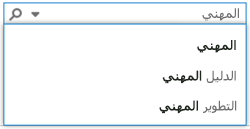
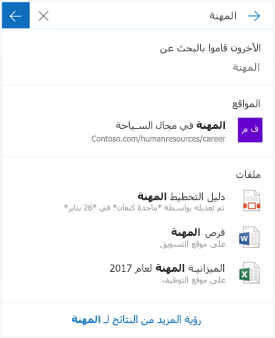
مربع البحث الكلاسيكي على اليسار، مربع البحث الحديث على اليمين
تختلف بعض ميزات البحث الكلاسيكية أو لا تتوفر في البحث الحديث. تعرف على الاختلافات بين تجارب البحث الكلاسيكية والحديثة في SharePoint.










